Compras - Nuevo
Esta sección permite registrar una nueva compra en el sistema, donde se especifican detalles del producto o servicio adquirido, el proveedor y otros datos de facturación y almacenamiento.
Acceso al Módulo
Ingresa al módulo de Compras y selecciona la subcategoría Nuevo para registrar una nueva compra.
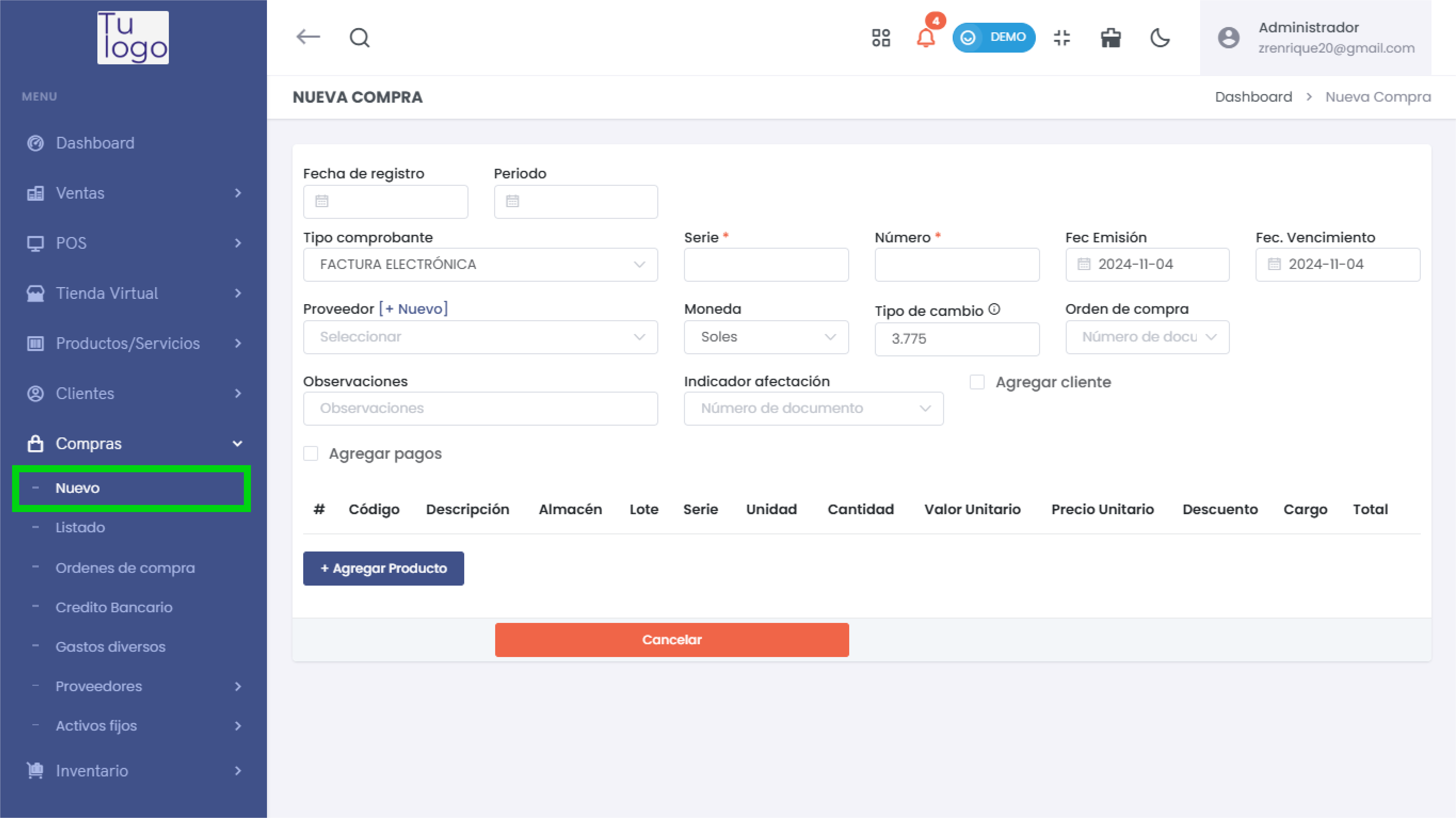
1. Nueva Compra
Formulario de Registro de Compra
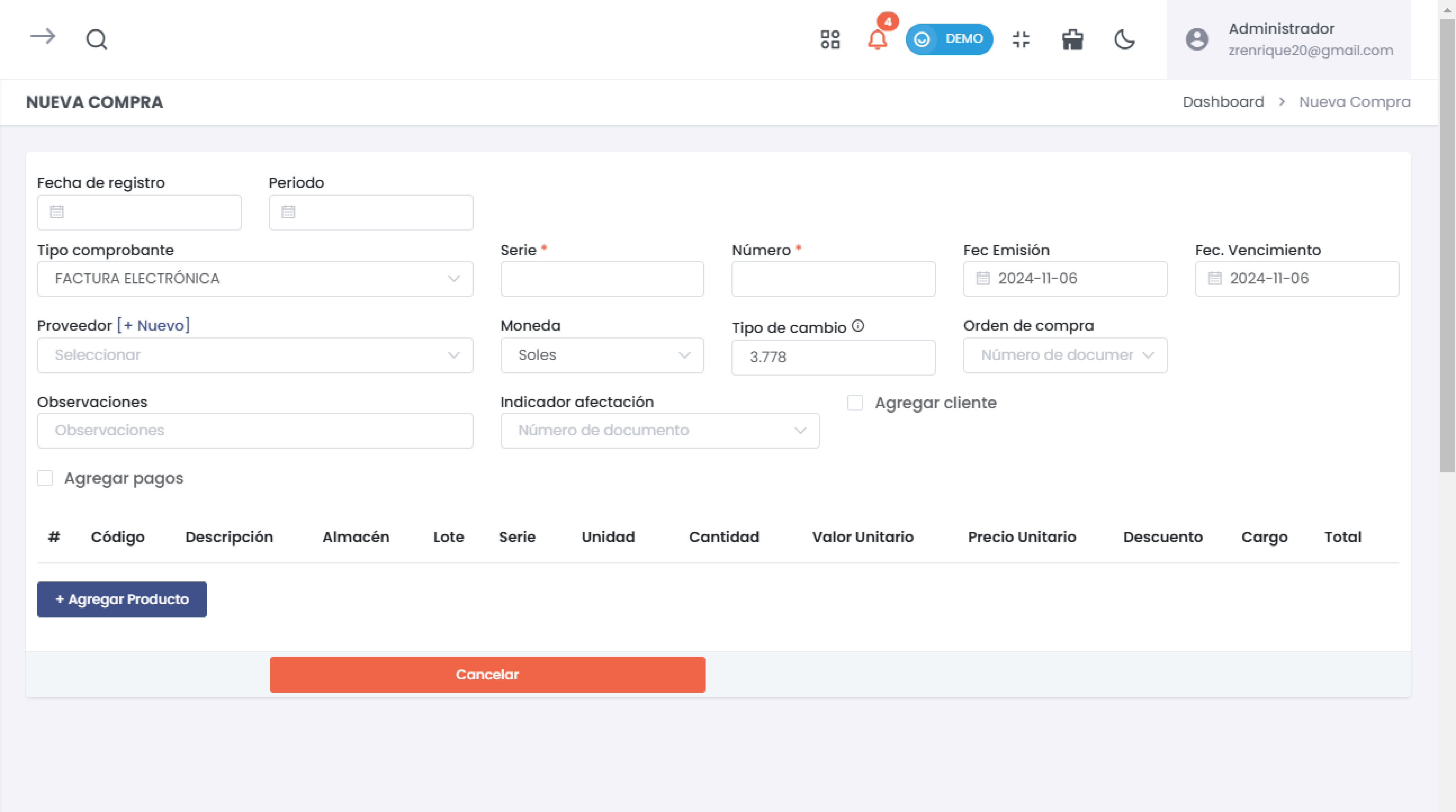
- Fecha de registro y Período: Seleccione la fecha de registro de la compra y el período contable correspondiente.
- Tipo Comprobante: Seleccione el tipo de comprobante (e.g., Factura Electrónica).
- Serie y Número: Ingrese la serie y el número del comprobante.
- Fecha de Emisión y Fecha de Vencimiento: Indique la fecha de emisión y la fecha de vencimiento de la compra.
- Proveedor: Seleccione el proveedor desde la lista o añada uno nuevo.
- Moneda y Tipo de Cambio: Seleccione la moneda de la compra y, si aplica, ingrese el tipo de cambio.
- Orden de compra: Introduzca el número de la orden de compra, si corresponde.
- Indicador de afectación: Seleccione el número de documento que indica cómo afecta la compra.
- Observaciones: Agregue notas adicionales sobre la compra, si es necesario.
- Agregar cliente: Active esta opción si desea asignar la compra a un cliente.
Agregar Productos a la Compra
- Agregar Productos: Utilice esta sección para añadir los productos a la compra, incluyendo detalles como el almacén, lote, serie, unidad, cantidad, valor unitario, precio unitario, descuento, cargo y total.

- Código: Código del producto.
- Descripción: Nombre del producto o servicio.
- Almacén: Especifique el almacén de destino.
- Lote: Indique el número de lote, si aplica.
- Serie: Introduzca la serie del producto, si corresponde.
- Unidad: Seleccione la unidad de medida.
- Cantidad: Introduzca la cantidad del producto.
- Valor Unitario: Ingrese el valor unitario del producto.
- Precio Unitario: Ingrese el precio unitario.
- Descuento: Introduzca cualquier descuento aplicado.
- Cargo: Agregue cargos adicionales, si aplica.
- Total: El sistema calcula automáticamente el total.
Acciones Disponibles
- Cancelar: Cancela el registro de la compra.
- Generar: Guarda y finaliza el registro de la compra en el sistema.
2. Agregar Producto o Servicio
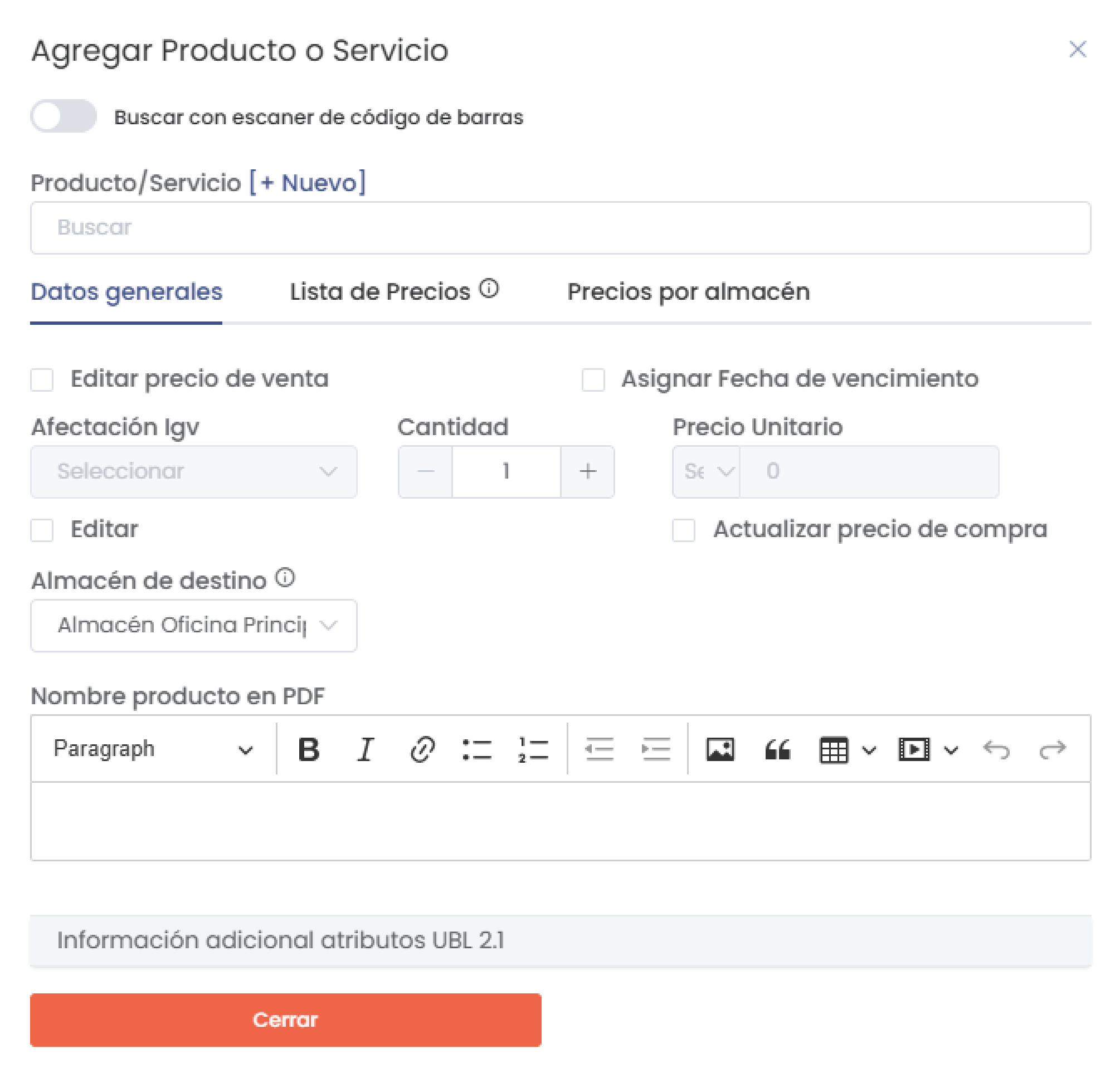
- Producto/Servicio: Seleccione o ingrese el nombre del producto o servicio a añadir.
- Buscar con escáner de código de barras: Active esta opción para buscar el producto mediante un lector de códigos de barras.
- Datos Generales: Configure opciones como el precio de venta, fecha de vencimiento, cantidad, precio unitario, almacén de destino y nombre del producto en el PDF.
- Lista de Precios y Precios por Almacén: Estas pestañas permiten configurar listas de precios y precios específicos para cada almacén.
- Campos adicionales: Opcionalmente, puede incluir atributos específicos según el estándar UBL 2.1.
3. Confirmación de Compra Registrada
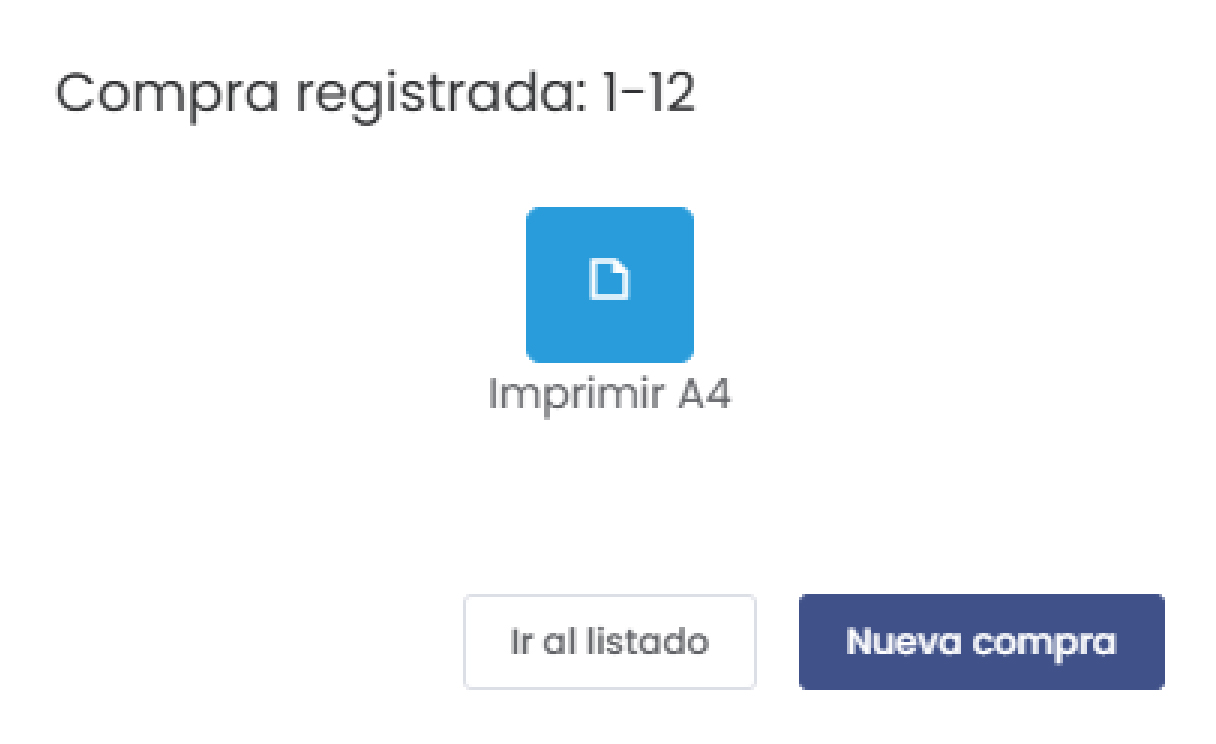
Una vez registrada la compra, se mostrará un mensaje de confirmación con opciones adicionales:
- Imprimir A4: Permite imprimir un comprobante en formato A4.
- Ir al listado: Redirige al listado de todas las compras registradas.
- Nueva compra: Permite registrar otra compra.
4. Agregar Nuevo Producto
Formulario de Registro de Producto
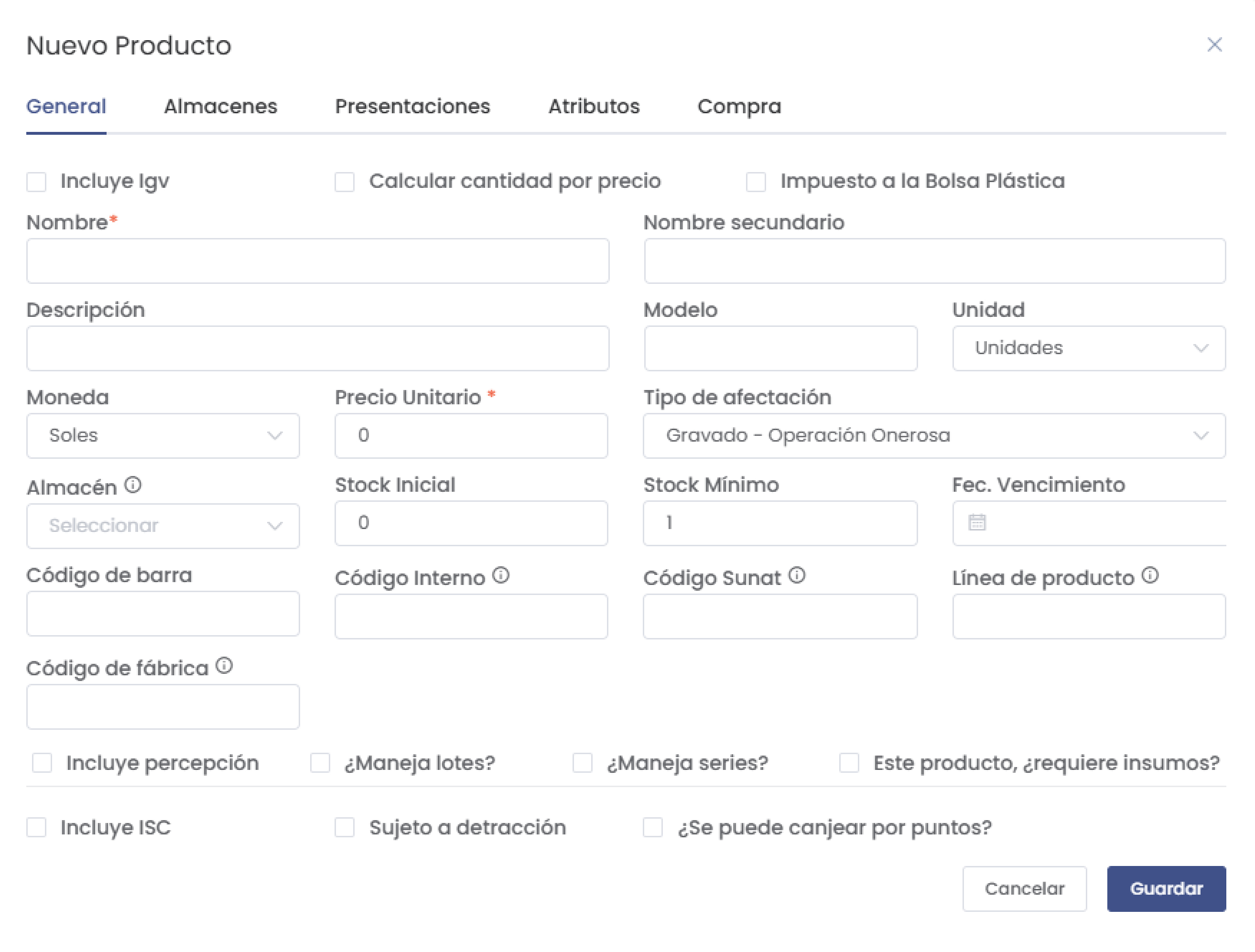
- Datos Generales: Complete campos como nombre, descripción, modelo, unidad, precio unitario y tipo de afectación.
- Configuraciones Adicionales: Configure atributos como percepción, manejo de lotes y series, impuestos específicos, y si el producto puede canjearse por puntos.
importante
Para más detalles sobre cómo generar una guía de remisión, consulta el artículo: Crear nuevo producto.
Esta estructura organiza la sección de Compras en el módulo de administración de manera clara y completa, detallando cada campo y función del formulario de "Nuevo" en Compras.